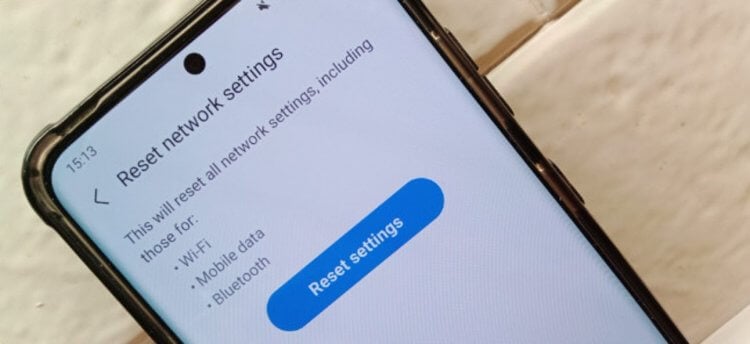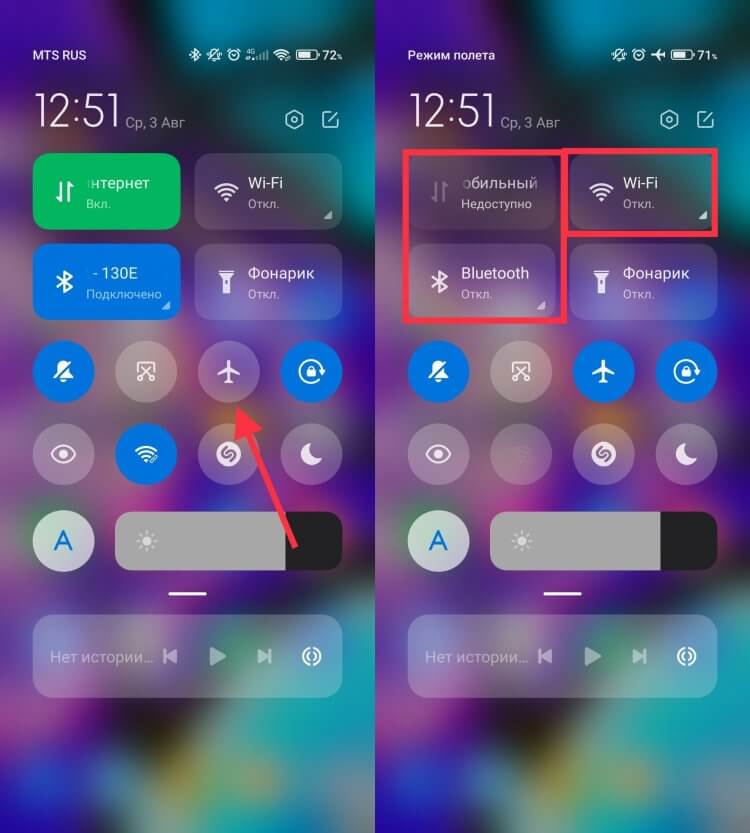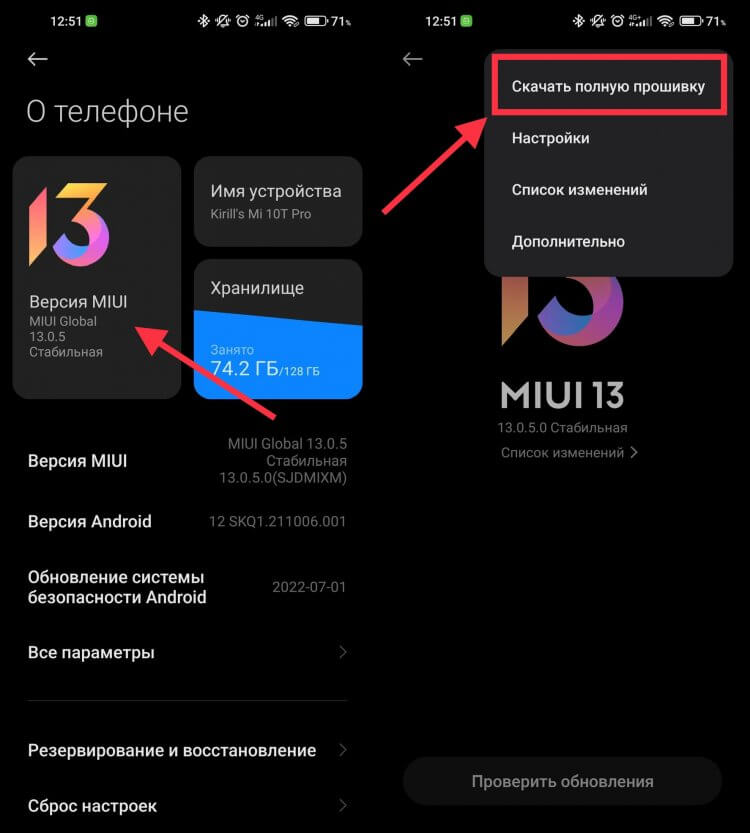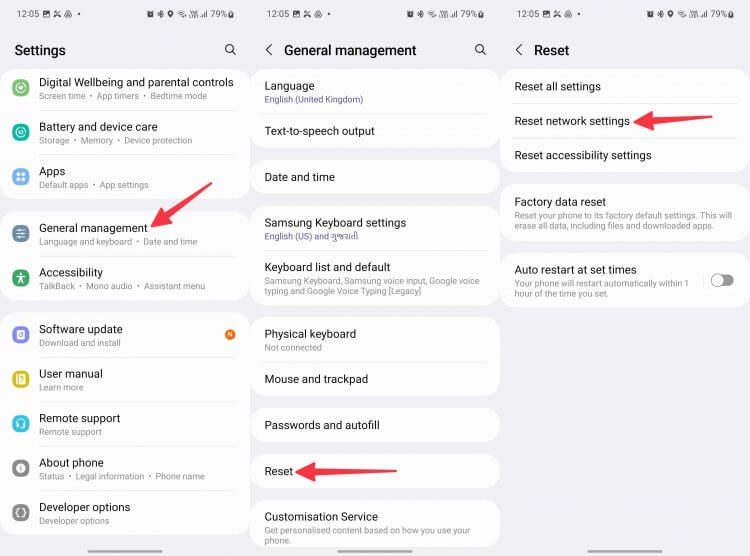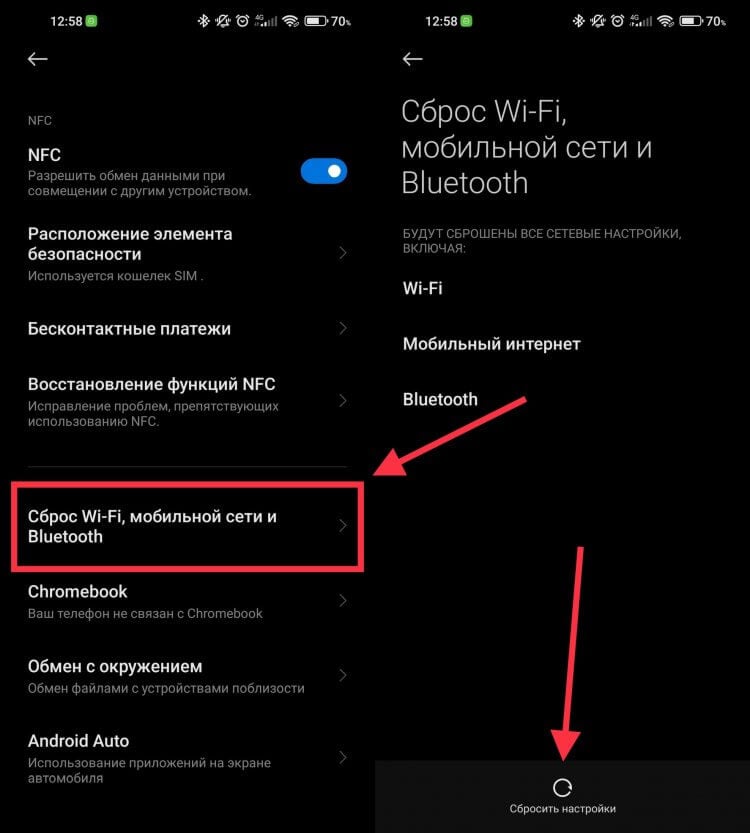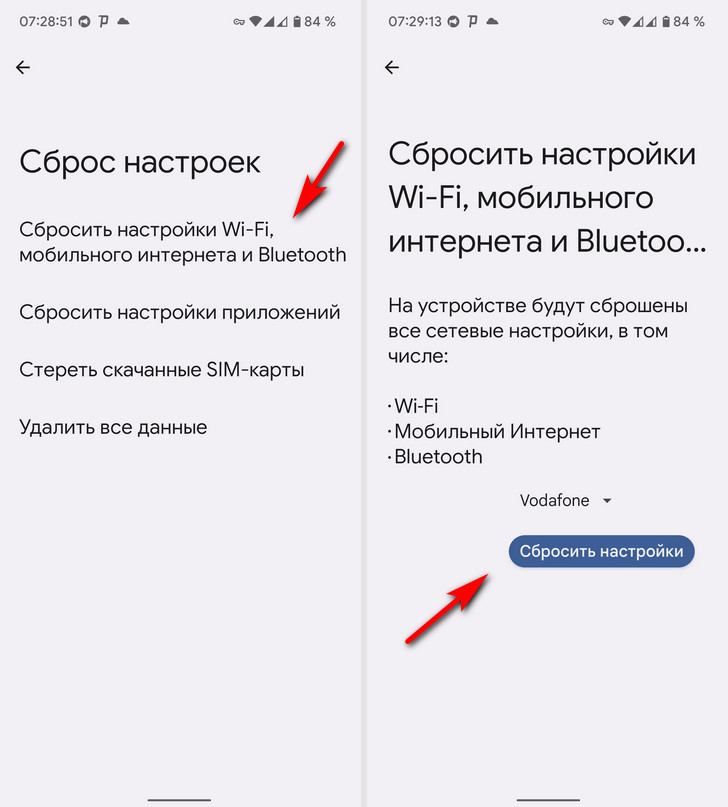- Как сбросить настройки сети на Android
- Как сбросить настройки сети на Android
- Что происходит при сбросе настроек сети?
- Подключение к Интернету с помощью смартфона
- Связанный
- Лучшие сообщения
- Смартфон на Андроид не ловит сеть. Что делать
- Как перезагрузить Андроид
- Сброс сети на Андроид
- Проблемы с Wi-Fi, мобильным интернетом и Bluetooth? Как сбросить настройки сети на Android телефоне или планшете
Как сбросить настройки сети на Android
Хотите исправить проблемы с медленным интернет-соединением на смартфоне Android? Возможно, вы столкнулись с проблемами при подключении к Интернету по Wi-Fi или сотовой сети. Какой бы ни была проблема, сброс сетевых настроек вашего смартфона может быть оптимальным решением всех таких проблем.
В этой статье мы обсудим, как можно сбросить настройки сети на устройстве Android, а также покажем, что происходит, когда вы сбрасываете эти настройки.
Как сбросить настройки сети на Android
Сброс настроек сети обычно помогает, когда вы хотите ускорить медленные мобильные данные или исправить ошибки подключения Wi-Fi . Это также может помочь с Bluetooth или любыми другими проблемами с подключением.
Чтобы сбросить настройки сети на устройстве Android:
- Зайдите в настройки вашего смартфона.
- Прокрутите вниз и выберите в списке опцию Система .
- Нажмите « Дополнительно», чтобы расширить доступные параметры.
- Выберите « Сбросить параметры» и нажмите « Сбросить Wi-Fi, мобильный телефон и Bluetooth» .
- Нажмите на кнопку « Сбросить настройки» , чтобы продолжить.
- Вам нужно будет подтвердить свой выбор, указав PIN-код или пароль для своего устройства.
Галерея изображений (3 изображения)
Хотя большинство Android-смартфонов имеют аналогичный интерфейс и навигационную систему, некоторые производители немного подправляют операционную систему. Это приводит к другому пользовательскому интерфейсу и опыту. Хотя используемые термины и метки могут быть разными, параметры для сброса сетевых настроек все же можно найти на каждом смартфоне Android.
Что происходит при сбросе настроек сети?
Сброс настроек сети на телефоне или планшете Android:
- Включает Wi-Fi и мобильные данные
- Отключает ваш VPN
- Отключает точку доступа и роуминг данных
- Выключает Bluetooth и режим полета.
- Изменяет режим выбора сети на Автоматический
- Сбрасывает сетевые настройки приложений
- Удаляет сохраненные сети Wi-Fi
- Снимает ограничения на мобильные данные
- Разрешает фоновую синхронизацию
- Забывает сопряженные устройства Bluetooth
Подключение к Интернету с помощью смартфона
Когда вы сталкиваетесь с проблемами сетевого подключения на своем устройстве Android, сброс сетевых настроек может быть весьма полезным. Это удаляет некоторые пользовательские настройки, связанные с сетями на вашем смартфоне, такие как пароли Wi-Fi, сопряженные устройства, ограничения данных и многое другое.
Если вы когда-нибудь столкнетесь с проблемами подключения к сети Wi-Fi, изменение приоритета сети может положительно повлиять на скорость передачи и производительность соединения.
Связанный
Лучшие сообщения
Смартфон на Андроид не ловит сеть. Что делать
Ситуации, когда смартфон не загружает какие-то сайты или приложения, последнее время стали появляться достаточно часто. Некоторые из них не запускаются без активного VPN подключения, а какие-то требуют, наоборот, его отключить. Но далеко не все зависит только от VPN. Может случиться и такое, что смартфон просто перестанет ловить сотовую сеть или наотрез откажется подключаться к Wi-Fi. Хорошо, если это произойдет в тот момент, когда у вас нет жизненной потребности в этом. Можно спокойно добраться до дома и разобраться в произошедшем спокойно и основательно.
Сброс настроек сети решает проблему с подключением в большинстве случаев.
❗️ПОДПИСЫВАЙСЯ НА НАШ КАНАЛ В ЯНДЕКС.ДЗЕН И ЧИТАЙ ЭКСКЛЮЗИВНЫЕ СТАТЬИ БЕСПЛАТНО
Но что делать, если вам необходимо срочно выйти в Интернет или совершить важный звонок, а сети нет? Благо, что это не безвыходная ситуация и из нее можно выкрутиться. Давайте разберемся, что делать, если смартфон на Андроид неожиданно перестал ловить сеть или не подключается к Wi-Fi.
Как перезагрузить Андроид
Эта инструкция актуальна для всех смартфонов на Андроид. Может только немного отличаться расположение элементов.
Проблемы с сетью в смартфоне могут возникнуть абсолютно на ровном месте. Ничего не будет предвещать беды, а в какой-то момент просто можно остаться без связи. В некоторых случаях это обычный программный сбой, который можно решить, что называется, «на коленке». В других ситуациях — проблема с сим-картой или железом в самом смартфоне. Самые простые для решения, безусловно, именно софтовые сбои. Возникают они чаще всего после обновлений, но могут дать о себе знать и через продолжительное время. В такой ситуации первое, что необходимо сделать — это перезагрузить свое устройство:
- Зажмите кнопку блокировки до момента, пока не появятся кнопки выключения и перезагрузки.
- Нажмите «Перезагрузить» и дождитесь, пока смартфон включится.
- Если кнопки «Перезагрузить» на вашей модели телефона нет, то выключите устройство, а затем включите через пару минут.
Перезагрузка — достаточно эффективный способ борьбы с небольшими глюками, которые периодически могут возникнуть на аппаратах любых производителей.
Авиарежим — отличный способ перезапустить все модули разом.
Еще одним быстрым способом перезагрузить все беспроводные модули связи является включение авиарежима. Просто откройте шторку со всеми ярлыками быстрого доступа и нажмите на самолетик. Через пару минут отключите его и проверьте соединение.
❗️ПОДПИШИСЬ НА НАШ ЧАТИК В ТЕЛЕГРАМЕ. ТАМ СОБРАЛАСЬ ТОЛЬКО ИЗБРАННАЯ АУДИТОРИЯ
Следующий способ восстановления подключения к сети возможен только в том случае, если хотя бы один из модулей у вас сохранил работоспособность. Например, Wi-Fi подключен, а сотовая связь не работает. При установке нового программного обеспечения может произойти какой-то сбой, и тогда отсутствие сети напрямую связано с новой прошивкой. Так как большинство пользователей обновляют свои смартфоны по воздуху, то не всегда используется полная версия программного обеспечения. В такой ситуации возникновение каких-то проблем в будущем наиболее вероятно. Чтобы этого избежать, советую использовать именно полные версии прошивок при обновлении. Но если установку вы уже произвели, то можно перепрошить устройство полной версией без потери данных. На примере смартфонов Xiaomi я покажу, что необходимо для этого сделать:
- Откройте настройки.
- Зайдите в раздел «О телефоне».
Всегда прошивайтесь только полной прошивкой.
После того как программное обеспечение загрузится, установите его на свой смартфон. Еще раз обращаю внимание: этот способ возможен только в той ситуации, когда у вас остался рабочим хотя бы один вариант доступа в Интернет.
Сброс сети на Андроид
Чистый Андроид остался в основном только на смартфонах Pixel.
Если же все перечисленные выше варианты вам не помогли, то следует произвести сброс настроек сети. На смартфонах с чистым Андроидом необходимо:
- Откройте настройки.
- Пролистайте вниз до раздела «System».
Если вы не знаете, где искать эти настройки, то воспользуйтесь поиском.
Если вы владеете смартфоном Samsung, то сброс настроек сети расположен иначе, чем на стандартном Андроиде. One UI всегда отличался немного запутанными настройками. Для сброса настроек сети на Samsung сделайте следующее:
Самсунг расположила сброс максимально похоже на iOS.
После этого все настройки сети будут сброшены. На смартфонах Xiaomi подобный сброс тоже расположен совсем в другом месте. Для того чтобы его найти, необходимо:
- Откройте настройки.
- Выберите раздел «Подключение и общий доступ».
Xiaomi разместила сброс настроек сети максимально логично — в настройках сети.
Имейте в виду, что сброс настроек сети полностью удаляет все сохраненные Wi-Fi сети. Если у вас смартфон на какой-то иной оболочке, то попробуйте найти этот сброс через поиск в настройках.
❗️ПОДПИСЫВАЙСЯ НА ТЕЛЕГРАМ-КАНАЛ СУНДУК АЛИБАБЫ. РЕБЯТА ЗНАЮТ ТОЛЬКО В ОТЛИЧНЫХ ТОВАРАХ С АЛИЭКСПРЕСС
Если все эти способы не принесли никакого эффекта, то остается только замена SIM-карты. Для этого обратитесь с паспортом в салон вашего оператора связи. Будьте готовы заплатить за новую карточку 50 рублей. Последнее время из-за дефицита комплектующих для их производства они стали платными. Надеюсь, всё это убережет вас от похода в сервисный центр. Потому что если не помогло вообще ничего из описанного выше, то остается только этот вариант.
Теги
- Операционная система Android
- Операционная система MIUI
- Смартфоны Samsung
- Смартфоны Xiaomi
Новости, статьи и анонсы публикаций
Свободное общение и обсуждение материалов
Компания Samsung не первый год использует порочную практику, лишая владельцев своих новых смартфонов такой банальной вещи, как зарядка в комплекте. Сначала блока питания лишили владельцев флагманских моделей, а теперь даже недорогие устройства поставляются с одним лишь кабелем. Можно сколько угодно рассуждать о жадности корейцев, но раз уж вы купили смартфон с шильдиком Samsung, то важно разобраться, какая зарядка подойдет на Самсунг.
Новый год в последние несколько лет для многих начинается с анонса новой линейки Samsung Galaxy S-серии. Новый Galaxy S23 не сильно отличается от прошлогоднего Galaxy S22, обладая многими из тех же характеристик, которые мы видели раньше. Однако это неплохо, так как Galaxy S22 до сих пор остается одним из самых сбалансированных устройств. Samsung не пришлось изобретать велосипед, чтобы продолжить историю успеха. Тем не менее, телефоны не идентичны, и при просмотре спецификаций могут всплыть некоторые интересные факты. Они-то и заставляют задуматься, какой именно телефон лучше купить.
Сегодня в магазинах электроники представлен настолько широкий ассортимент устройств, что порой даже не знаешь, какой телефон лучше купить. Можно убить несколько дней на сравнение всех моделей, вышедших за прошедший год, а можно — попробовать сделать смартфон самому. С этой целью российское подразделение компании Xiaomi на днях представило интересный онлайн-конструктор Dreams 2.0, позволяющий слепить идеальный аппарат из того, что есть. Давайте разберемся, кому пригодится такой инструмент, как он работает и можно ли с его помощью найти лучший смартфон Xiaomi.
Проблемы с Wi-Fi, мобильным интернетом и Bluetooth? Как сбросить настройки сети на Android телефоне или планшете
Вы вдруг заметили ошибки подключения Wi-Fi, задержки звука на Bluetooth колонке или обрывы вызовов Android смартфоне или планшете? Главной причиной проблем в таких ситуациях могут быть поврежденные сетевые настройки вашего устройства.
Чтобы исправить сбои в работе с сетью вы можете перезагрузить телефон или включить, а затем отключить режим полета, Но, если проблему с Bluetooth, Wi-Fi или сотовой связью таким способом устранить не удалось, вам нужно будет сбросить настройки сети.
Что происходит, когда вы сбрасываете настройки сети на своем телефоне или планшете?
Сброс настроек сети возвращает сетевые настройки вашего телефона в исходное состояние. Он приводит к удалению сохраненных соединений Wi-Fi, устройств Bluetooth и конфигурации VPN на вашем телефоне.
После сброса вам нужно будет настроить все с нуля, поэтому позаботьтесь о том, чтобы сохранить все пароли для входа в сеть дома, в офисе и прочих местах. Как узнать пароль сохраненной на вашем устройстве сети вы можете почитать здесь.
Сброс сети не затронет ваши личные данные. Все ваши установленные приложения, фотографии, видео, файлы и другие данные останутся на месте.
Как сбросить настройки Wi-Fi, Bluetooth и мобильного интернета в Android
Большинство производителей Android устройств используют стандартное системное приложение «Настройки». Чтобы сбросить настройки сети вам нужно сделать следующее:
1. Откройте панель приложений.
2. Найдите приложение «Настройки» (со значком шестеренки).
3. Прокрутите вниз до пункта «Система».
4. Выберите «Сброс Настроек».
5. Выберите «Сбросить настройки Wi-Fi, мобильного интернета и Bluetooth»
6. В открывшемся окне нажмите на «Сбросить настройки».
На устройствах Samsung вы вы найдете раздел «Сброс параметров сети» в меню «Настройки» -> «Общие настройки» -> «Сброс»
Вы также можете найти нужный параметр набрав в строке поиска приложения «Настройки» текст «сброс»
Похожие материалы: